Märkus.: Soovime pakkuda teie keeles kõige ajakohasemat spikrisisu niipea kui võimalik. See leht on tõlgitud automaatselt ja sellel võib leiduda grammatikavigu või ebatäpsusi. Tahame, et sellest sisust oleks teile abi. Palun märkige selle lehe allservas, kas sellest teabest oli teile kasu või mitte. Soovi korral saab ingliskeelset artiklit lugeda siit.
Valikurühm on juhtelement, mida kasutatakse kasutajatele üksteist välistavate väärtuste kogumi esitamiseks. Vaikimisi valikurühm kaheosaline valik, millest üks kuvatakse kasutajale vormil vaikimisi valitud.
Selle artikli teemad
Millal kasutada valikurühm
Kui soovite, kasutage valikurühm.
-
Andke kasutajatele võimalus valida kahe või enama vormi jaotiste vahel.
-
Vormimalli, võttes aluseks olemasolevad XML-skeem , mis sisaldab ka xsd: valik element. Sel juhul valikurühm saate majutada oma vormimalli skeemi osa, et kasutajad saavad töötada.
Valik rühmad sisaldavad kaks või rohkem. Vaikimisi ühte need jaotised kuvatakse vormil ja kasutajate korral saate selle eemaldada ja asendada selle mõne muu jaotise. Näiteks ostu taotlusvormi saate määrata uue lauaarvuti kuvatakse vaikimisi, kuid lubada kasutajatel jaotis täielikult eemaldada või asendada selle jaotise sülearvutis taotlemise taotlemise jaotise.
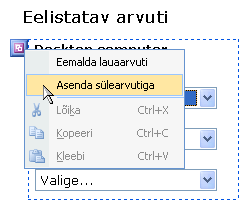
Valik rühmas valik jaotised sisaldavad kasutajad suhtlevad täitmisel vormi juhtelemendid. Valik lõigud sisalduvad alati valik rühmad. Seega, kui proovite lisada ise valida, kas jaotise vormimalli, Microsoft Office InfoPath loob automaatselt valik rühma, kus sisaldavad.
Seostuvad juhtelemendid
InfoPath sisaldab ka muid juhtelemente, mis sarnanevad valikurühmad, kuid mis erinevad otstarvet. Otsustada, milline neist juhtelementidest sobib kõige paremini teie vormimallil, vaadake järgmisest loendist:
Jaotis Jaotised on sarnane valik lõigud valik jaotises, et saate neid kasutada Esita kasutajad seotud juhtelementide kogum. Jaotiste kasutatakse siiski puhtalt ettevõtte huvides – kasutajad ei saa eemaldada või asendage need kui kujundamiselt vormi täitmisele, kui nad saavad valik lõigud.
Valikuline jaotis Valikurühm lisamisel vormimalli jaotises Vaikimisi kuvatakse alati kasutaja esmakordsel avamisel vorm, mis on teie vormimallil põhinevaid. Valikulised jaotised, aga, on vaikimisi peidetud. Kasutajad saavad valida, kas vormil valikulise jaotise lisada. Näiteks eelpool ostu taotlusvormi mõnel kasutajal võib-olla soovite lisada kommentaare enda arvutis. Saate lisada valikulise jaotise vormimalli ja lisada rikkaliku teksti väljale "Märkused" sees selle fakultatiivne jaotis nimega. Kasutajad saavad seejärel lisada märkmealale kui ja soovi korral, klõpsates vormil juhendteksti.
Korduv jaotis Korduv valikurühmad, nt korduvad sektsioonid lubada kasutajatel lisada mitu jaotist oma vormi sõltuvalt oma vajadustele. Kui teie eesmärgiks on lubada kasutajatel lisada, kuid ei asenda, mitu eksemplari jaotise, kasutage märkimine korduvas jaotises vormimalli.
Korduv valikurühm Korduva valik rühmad on nagu valikurühmad, välja arvatud, et kasutajad saavad lisada rohkem kui üks neist oma vormi. Näiteks saate kasutajate eelpool ostu taotlusvormi lauaarvutis või sülearvutis. Mõnel juhul võiksite kasutaja taotleda mõlemat tüüpi arvutites või mitmes arvutis iga tüüpi. Korduv valikurühm kasutamisel vormil kasutaja saab valida jaotis, mis sisaldab teavet töölaua taotluse täitmine. Klõpsake kasutaja saate lisada teise eksemplari valik jaotises jaotis, mis sisaldab teavet sülearvuti taotluse täita.
Kasutusvõimalused
Ilme ja käitumine sarnanevad valikurühmad jaotised ja muude paigutusega seotud juhtelemendid. Peamised erinevused on, et kasutajad saavad asendada vaikimisi jaotises sees valikurühm kuvatakse alternatiivne jaotis või rühma valik täielikult kustutada.
Kui kasutajad viige kursor tema vaikimisi valikujaotis, väike lilla nupp kuvatakse jaotise ülemise vasakpoolse nurga. Kui kasutaja seda nuppu, näitab kiirmenüü käske eemaldamine või asendamine jaotises vaikimisi.

Näpunäide.: Valikurühm, kus kasutajad saavad eemaldada või asendada, kuid nad ei saa lisada mitu eksemplari see vormil. Kui soovite, et kasutajad saaksid oma vormi täiendavate jaotiste lisamiseks kasutage korduv valikurühm valikurühm asemel. Kasutaja seisukohalt kogemusi on sarnased. Siiski kuvatakse kiirmenüü käsud eemaldamine või asendamine jaotises vaikimisi, lisaks ka näeb kasutaja lisamise valik rühma mitmes eksemplaris käske.
<link xlink:href="76e8c8b5-b8b4-49eb-a7d5-a472e742366c#__top">Lehe algusesse</link>
Ühilduvus
InfoPathi vormimalli kujundamisel saate kujundada mõne brauseriga ühilduv vormimall. Brauseriga ühilduva vormimalli kujundamisel valik rühmad ja jaotiste valik pole saadaval tööpaanil juhtelemendid kuna neid ei saa brauseris kuvada.
<link xlink:href="76e8c8b5-b8b4-49eb-a7d5-a472e742366c#__top">Lehe algusesse</link>
Valik rühma lisamine
Lisamine vormimallile valikurühm erineb sõltuvalt sellest, kas olete uus, tühi vormimalli või vormimalli kujunduse aluseks andmebaasi või muu välise andmeallika veidi.
Järgmisel joonisel kujutatud valikurühm kui see on valitud kujundusrežiim.
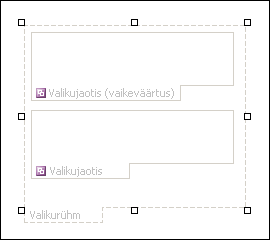
Juhtelemendid võivad olla seotud või sidumata. Kui juhtelement on seotud, on see ühendatud andmeallikas oleva välja või rühmaga nii, et juhtelementi sisestatud andmed salvestatakse aluseks oleval vormil (XML-failis). Kui juhtelement on sidumata, ei ole see välja või rühmaga ühendatud ja juhtelementi sisestatud andmeid ei salvestata. Kui valite juhtelemendi või viite kursori juhtelemendile, kuvatakse juhtelemendi paremas ülanurgas tekst ja sidumisikoon. Tekst viitab rühmale või väljale, millega juhtelement on andmeallikas seotud. Ikoon näitab, kas juhtelement on rühma või väljaga õigesti seotud. Kui sidumine on õige, kuvatakse roheline ikoon. Kui sidumisega on probleeme, kuvatakse selle asemel sinine või punane ikoon.
Vormimalli andmeallikas koosneb väljad ja rühmadest, mis kuvatakse tööpaanil Andmeallikas hierarhilise vaate. Valik lõigud on alati seotud rühmad. Iga juhtelement valik jaotises on seotud väli , mis on osa valik jaotiserühma. Järgmises näites on vormimalli lauaarvuti valikujaotis seotud töölaua rühma tööpaanil Andmeallikas .
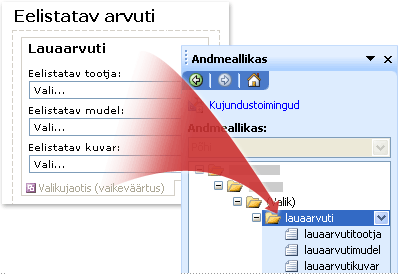
Lisa uus, tühi vormimalli valikurühm
Kui kujundate uut, tühja vormimalli, on tööpaanil Juhtelemendid olev märkeruut Loo andmeallikas automaatselt vaikimis valitud. See lubab InfoPathil luua andmeallikas automaatselt välju ja rühmi samal ajal, kui lisate vormimallile juhtelemente. Neid välju ja rühmi tähistavad tööpaanil Andmeallikas olevad kausta- ja failiikoonid.
Valikurühm lisamine, loob InfoPath rühmad, mis on seotud valik lõigud selle valikurühm sees. Lisaks loob InfoPath eriline rühma visuaalselt tähistamiseks vormimalli jaotises valik ja andmeallika seos. Seda tüüpi rühma sisaldab sõna (valik) kõrval koos sildiga andmeallikas.
-
Viige kursor vormimallis kohta, kuhu soovite juhtelemendi lisada.
-
Kui tööpaan Juhtelemendid pole nähtav, siis klõpsake menüüs Lisa valikut Veel juhtelemente või vajutage klahvikombinatsiooni ALT+I, C.
-
Klõpsake jaotises juhtelementide lisamine, Valik rühma.
Vormimallil kuvatakse valik rühmaks, mis sisaldab kahte valik lõigud.
-
Täiendav valik jaotisi valik rühma lisada, asetage kursor tekstivälja valik jaotises vormimalli ja klõpsake tööpaanil juhtelemendiValikujaotis .
-
Lisada juhtelemente valik jaotiste rühma valiku sees, tehke ühte järgmistest.
-
Vaikimisi valik jaotises juhtelementide lisamiseks lohistage juhtelemendid, mida soovite valik jaotises tööpaanilt juhtelemendid vormimalli, mis on sildistatud Valikujaotis (vaikesäte).
-
Lisada juhtelemente alternatiivne valik lõigud, lohistage juhtelemendid, mida soovite valik jaotises tööpaanilt juhtelemendid vormimalli, mis on sildistatud Valikujaotis.
-
Valikurühm vormimallil, mis põhineb olemasoleva andmeallika lisamine
Kui te kujundust vormimalli olemasoleva laiendatav märgistuskeel (XML) faili, andmebaasi või veebiteenuse, InfoPathi saab väljade ja rühmade tööpaanil Andmeallika olemasoleva andmeallika põhjal. Oletame näiteks, et vormimalli kujunduse aluseks XML-skeemi ja selle skeemi sisaldab mõnda xsd: valik element. Sel juhul saate lisada valikurühm, lohistades soovitud rühma vormimallile tööpaan Andmeallikas . Kui kasutate selle asemel tööpaanil juhtelemendid valik rühma lisada, InfoPathi palub teil valik jaotises sidumiseks olemasolevasse rühma andmeallika, nagu on kirjeldatud järgmises toimingus:
-
Viige kursor vormimallis kohta, kuhu soovite juhtelemendi lisada.
-
Kui tööpaan Juhtelemendid pole nähtav, siis klõpsake menüüs Lisa valikut Veel juhtelemente või vajutage klahvikombinatsiooni ALT+I, C.
-
Klõpsake jaotises juhtelementide lisamine, Valik rühma.
-
Dialoogiboksis Valik jaotises sidumine valige rühm, word (valik) oma nime kõrval ja seejärel klõpsake nuppu OK.
-
Lisage kaks või rohkem valik rühma vormimalli ja siduda need andmeallika vastav rühmad.
Märkus.: Rühmad, mille valimisel peab olema valitud etapis 4 rühma (valik) .
-
Juhtelementide lisamine iga valikujaotis ja seejärel siduda neid juhtelemente andmeallika vastavatele väljadele.
Märkus.: Väljad tuleb rühmi, millega 5 juhises valitud osa. InfoPathi juhtelementide siltide kasutab nende väljade nimed. Vajadusel muutke sildi teksti.
Paigutuse näpunäited
Järgmised näpunäited aitavad täpsemalt määratleda ilmet, suurust ja muude aspektide valik rühmad ja valik lõigud.
-
Kuna otsetee menüü nupp kuvatakse ainult siis, kui kasutajad saavad kursori valik jaotises, uued kasutajad ei pruugi mõista kuidas valida, kas asendada. Kui loote vormimalli, soovi korral lisada lühiülevaade valikujaotis, mis ütleb kasutajaid, kuidas ühe valik jaotises teisega väljavahetamine kohal.
-
Vaikimisi ei ole nähtav, vormi kasutajatele äärised valik lõigud. Selle tulemusena kasutajad näevad ainult juhtelementide sees jaotised vormi avamisel. Teksti ja juhtelemente ümbritsevaid see valik jaotises visuaalselt eraldada või lihtsalt jaotise kasutajate tähelepanu juhtida, saate dialoogiboksis Äärised ja varjustus ääriste või värvi lisamine valik lõigud rühmas valik.
-
Korraga mitme valik lõigud suurust muuta, valige valik jaotised, mille suurust soovite muuta. Klõpsake menüüs Vorming nuppu Atribuudidja siis tehke vajalikud muudatused vahekaardil suurus .
-
Aeg-ajalt, võidakse kuvada tekstis olevaid nuppe valik jaotises ja siltide juhtelementidega vasakul olla veidi joondus. Kui soovite need kiiresti häälestada, topeltklõpsake juhtelementi, klõpsake nuppu Joonda vahekaardil suurus ja seejärel klõpsake nuppu Rakenda. Joondage sildid ja juhtelemendid, mis on erinevate paigutus tabeli lahtrite, paremklõpsake lahtrit, mis sisaldab silti, klõpsake kiirmenüü käsku Tabeliatribuudid ja seejärel klõpsake keskele klõpsake jaotises Vertikaaljoonduslahter menüü.










